Avisos, Avisos CONTPAQ, General, Nóminas
Cierre de funcionalidad de Gmail «Aplicaciones menos seguras»
¿Qué es la verificación en dos pasos?
La verificación en dos pasos añade una capa adicional de seguridad a la cuenta de Google, lo que reduce, en gran medida, las posibilidades de robo de la información personal. Para acceder sin autorización a una cuenta que tiene la verificación en dos pasos habilitada, las personas malintencionadas no solo tienen que saber tu nombre de usuario y tu contraseña, sino que también tienen que conseguir tu teléfono.
¿Qué hacer?
Lo que deberás realizar será lo siguiente:
CONTPAQi® Nóminas
Para validar si estás utilizando una cuenta de Gmail, realiza lo siguiente:
|
Paso
|
Acción
|
|
||
 |
Ingresa al menú Archivo \ Configuración del ADD:
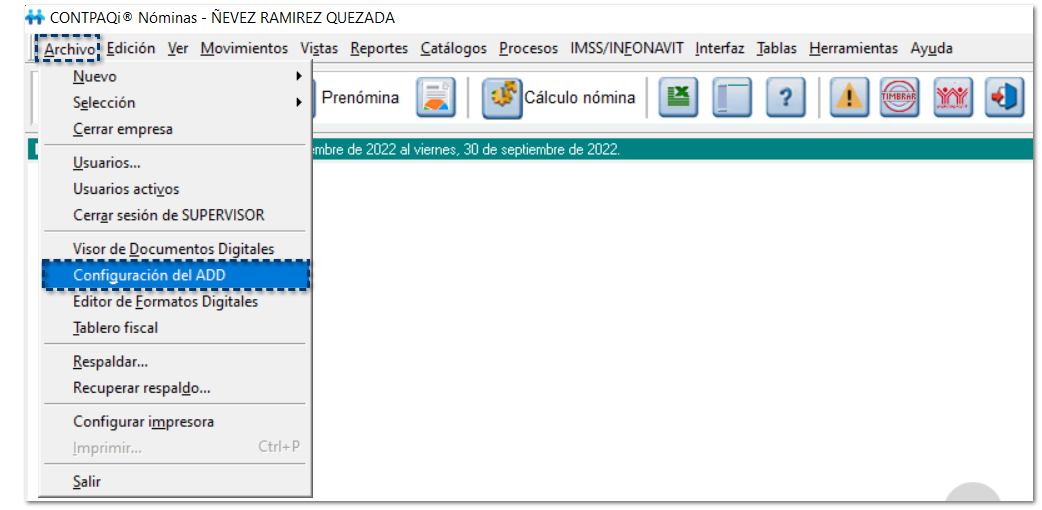 |
|
||
 |
Selecciona la opción Configuración de correo:
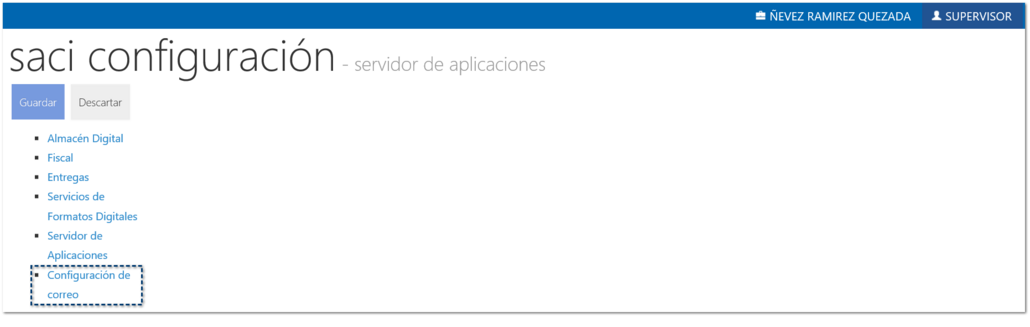 |
|
||
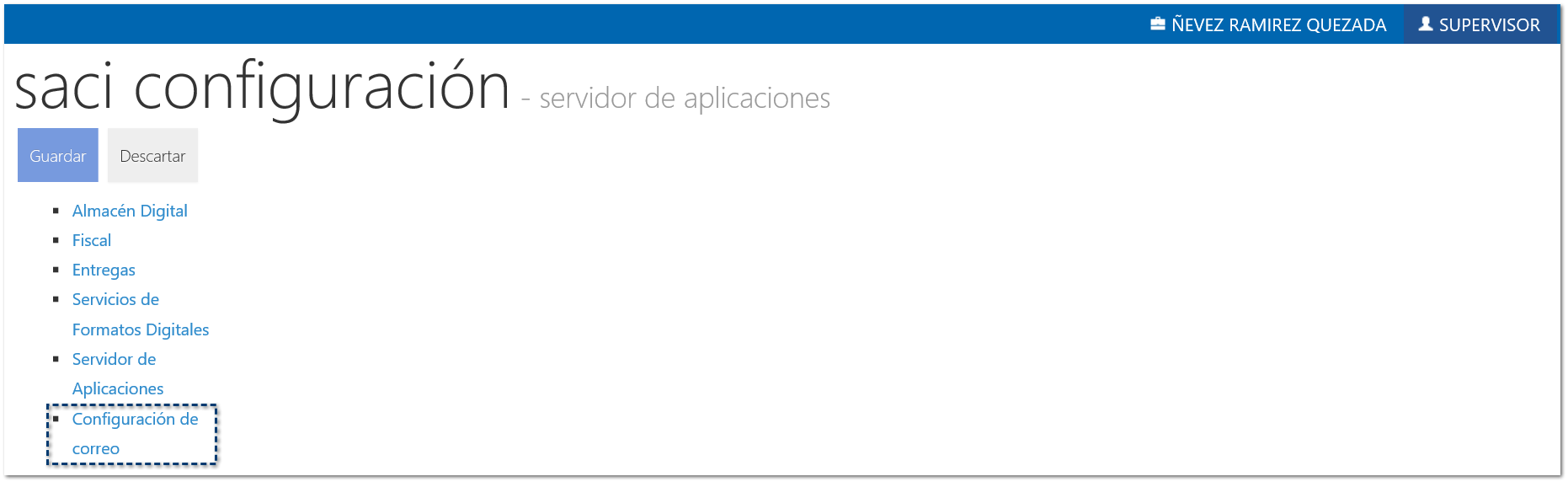 |
Haz clic en Editar en el servicio de Gmail:
 Valida que la cuenta configurada sea de Gmail:
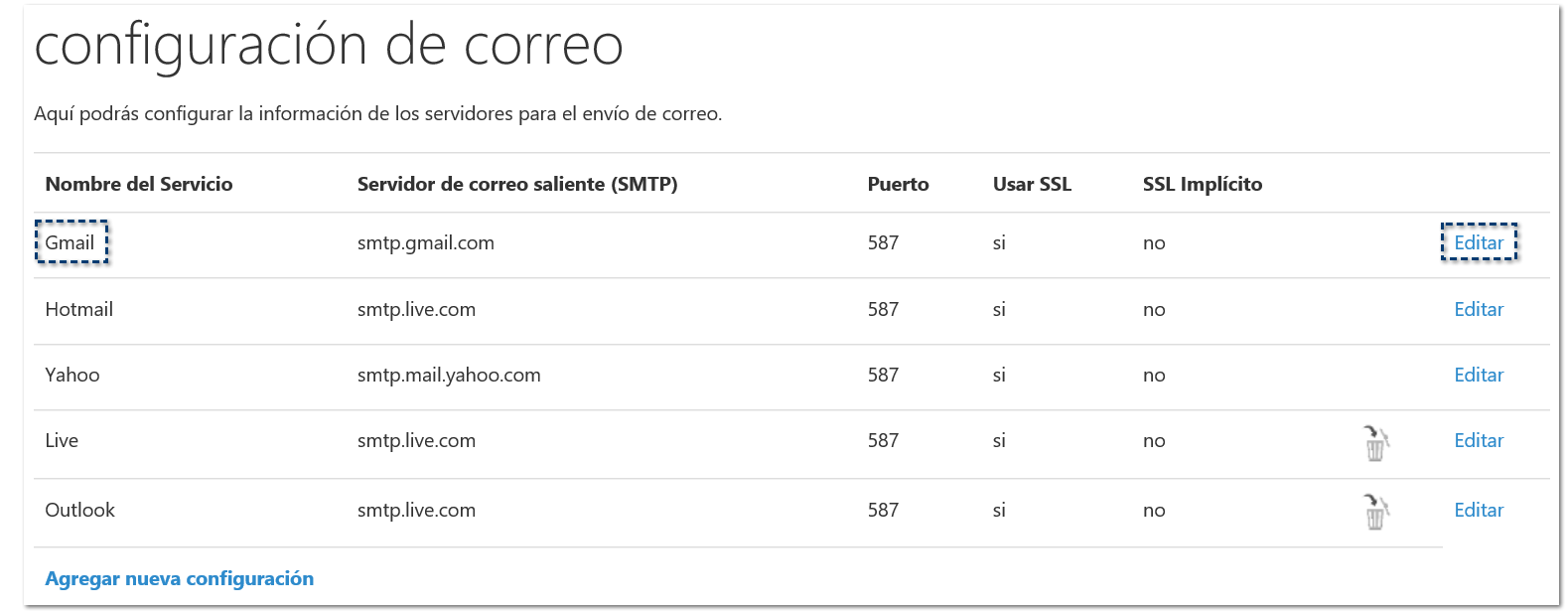
|
|
||
 |
Ingresa al menú Procesos \ Envío masivo de recibos electrónicos:
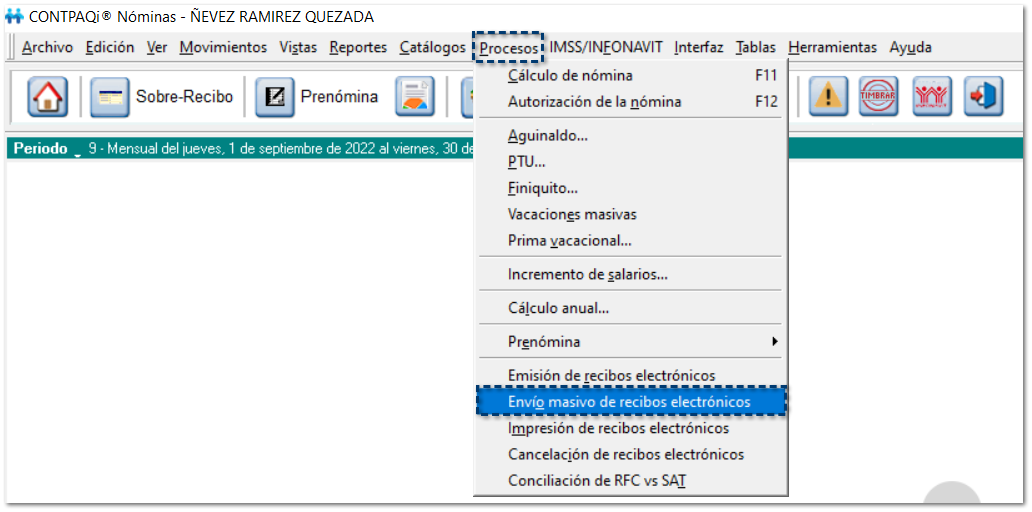 |
|
||
 |
En la ventana Parámetros de búsqueda, indica el periodo que comprendan los sobre-recibos a enviar:
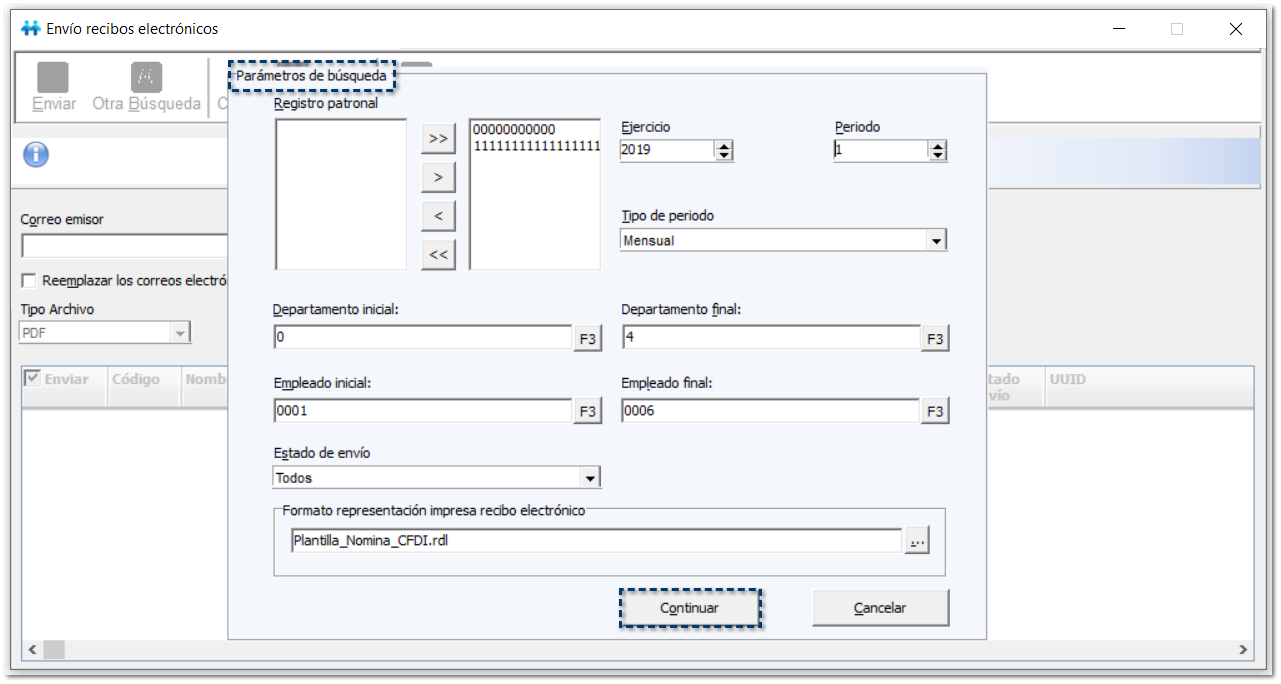 Haz clic en el botón Continuar.
|
|
||
 |
Dentro de la ventana Envío recibos electrónicos, valida que en el campo Correo emisor, la cuenta sea de Gmail:
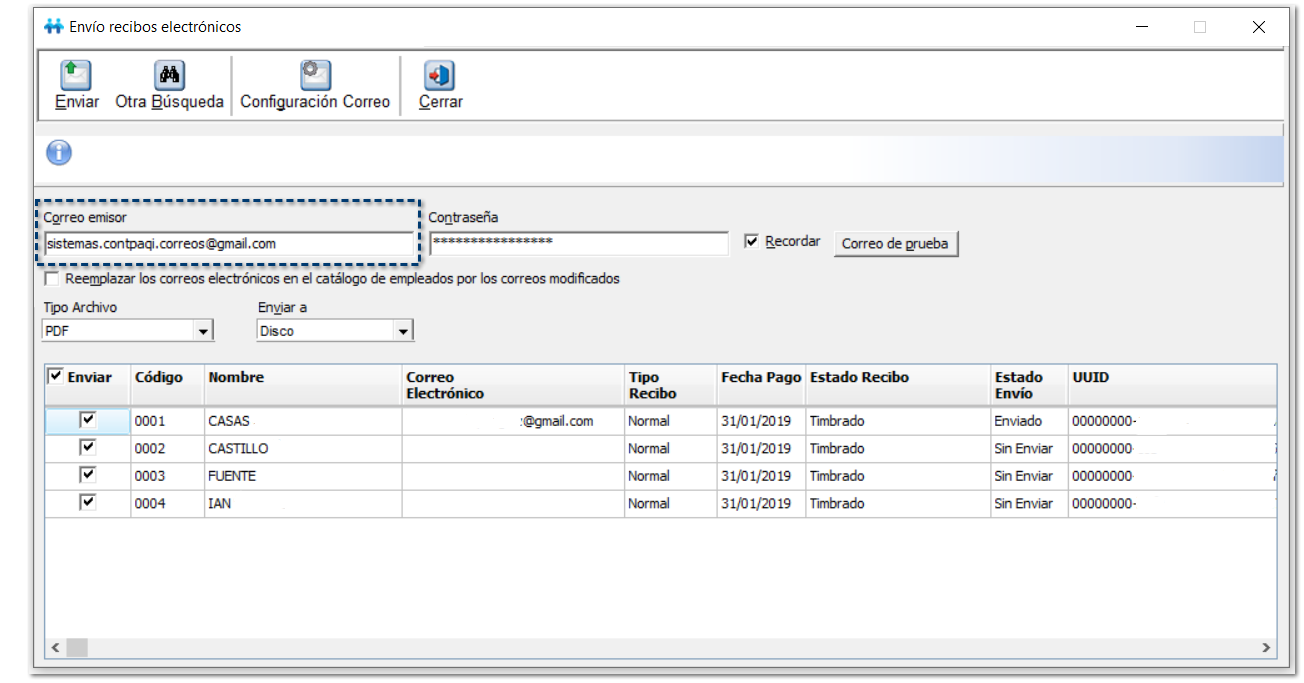 |
|
||
|
|
¡¡¡ LISTO !!!.. Ahora sabes cómo identificar el dominio de la cuenta de correo que utilizas para el envío de sobre-recibos.
|
Configura la «Verificación en dos pasos» desde tu cuenta de Gmail
Para configurar la verificación de los dos pasos y realizar el envío de los documentos por medio de Gmail, realiza el siguiente procedimiento:
|
Paso
|
Acción
|
|
||
 |
Ingresa a tu cuenta de Gmail y captura tu usuario y contraseña:
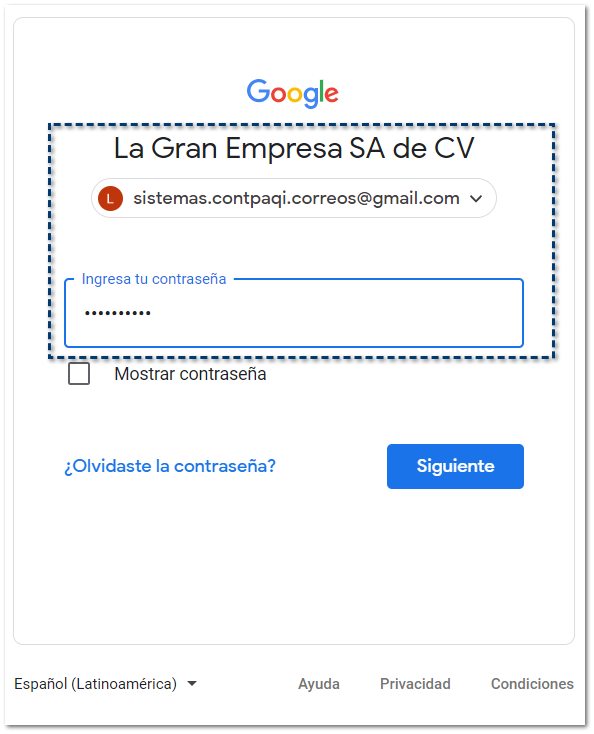 |
|
||
 |
Una vez dentro, haz clic en el ícono del lado derecho de tú cuenta de Google, y elige Gestionar tu cuenta de Google.
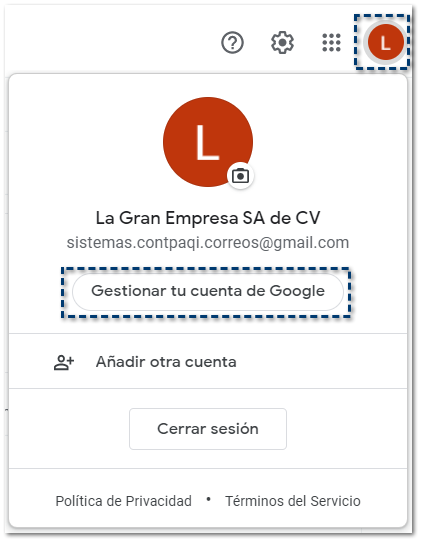 |
|
||
 |
Para activar la verificación en dos pasos, ve a la pestaña Inicio desde tu cuenta de Gmail, y haz clic en la opción «Activar» de la verificación en dos pasos:
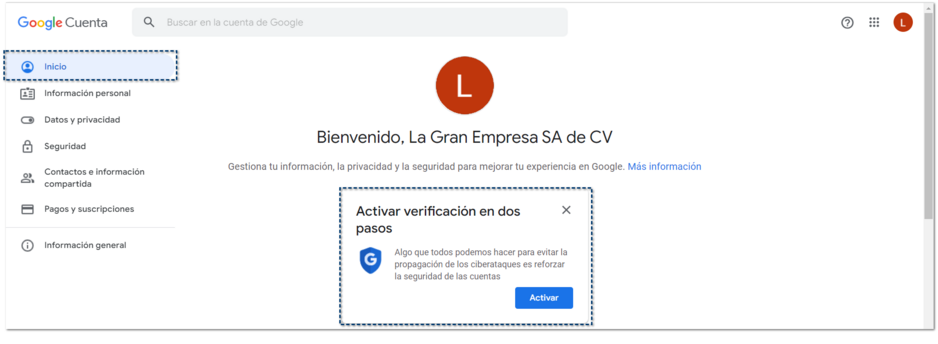 Se mostrará una ventana indicando que podrás proteger tu cuenta activando la verificación en dos pasos, haz clic en el botón Empezar:
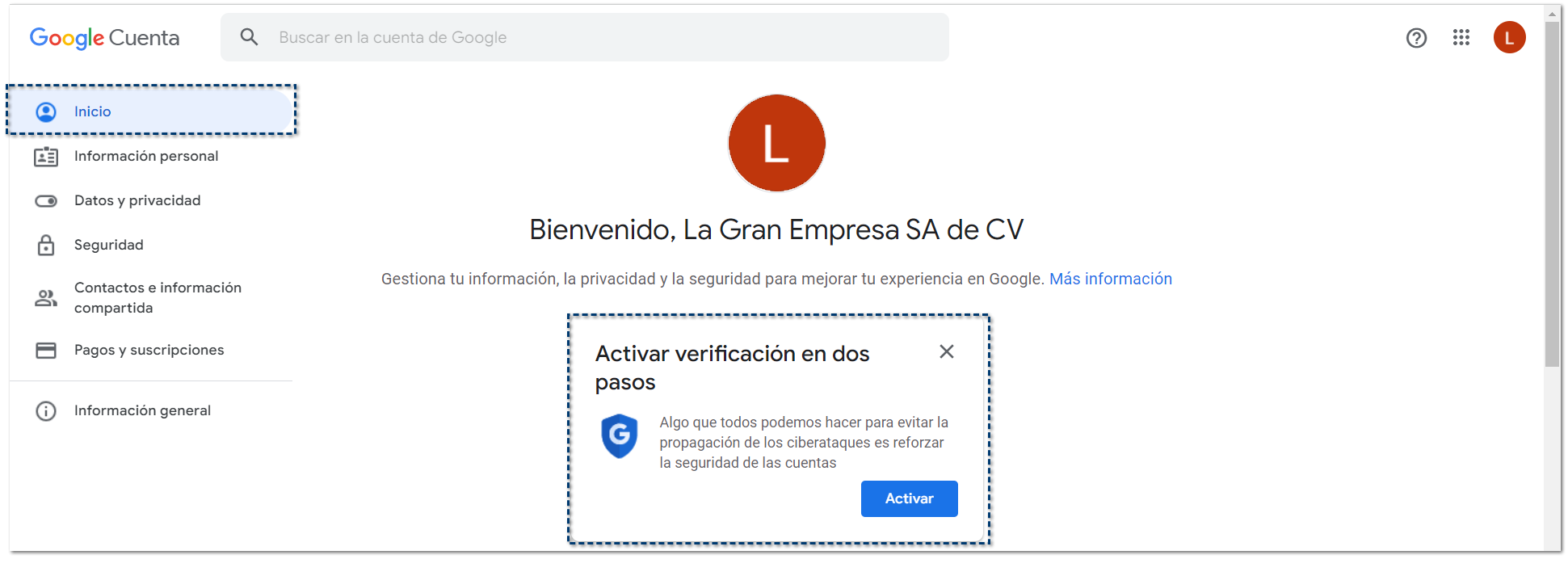 |
|
||
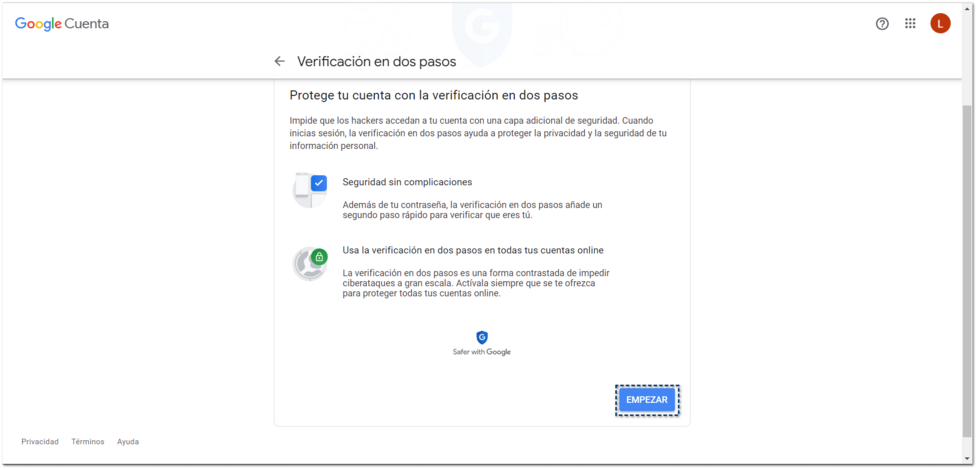 |
Para validar tu cuenta, captura nuevamente la Contraseña de tu cuenta de Gmail,
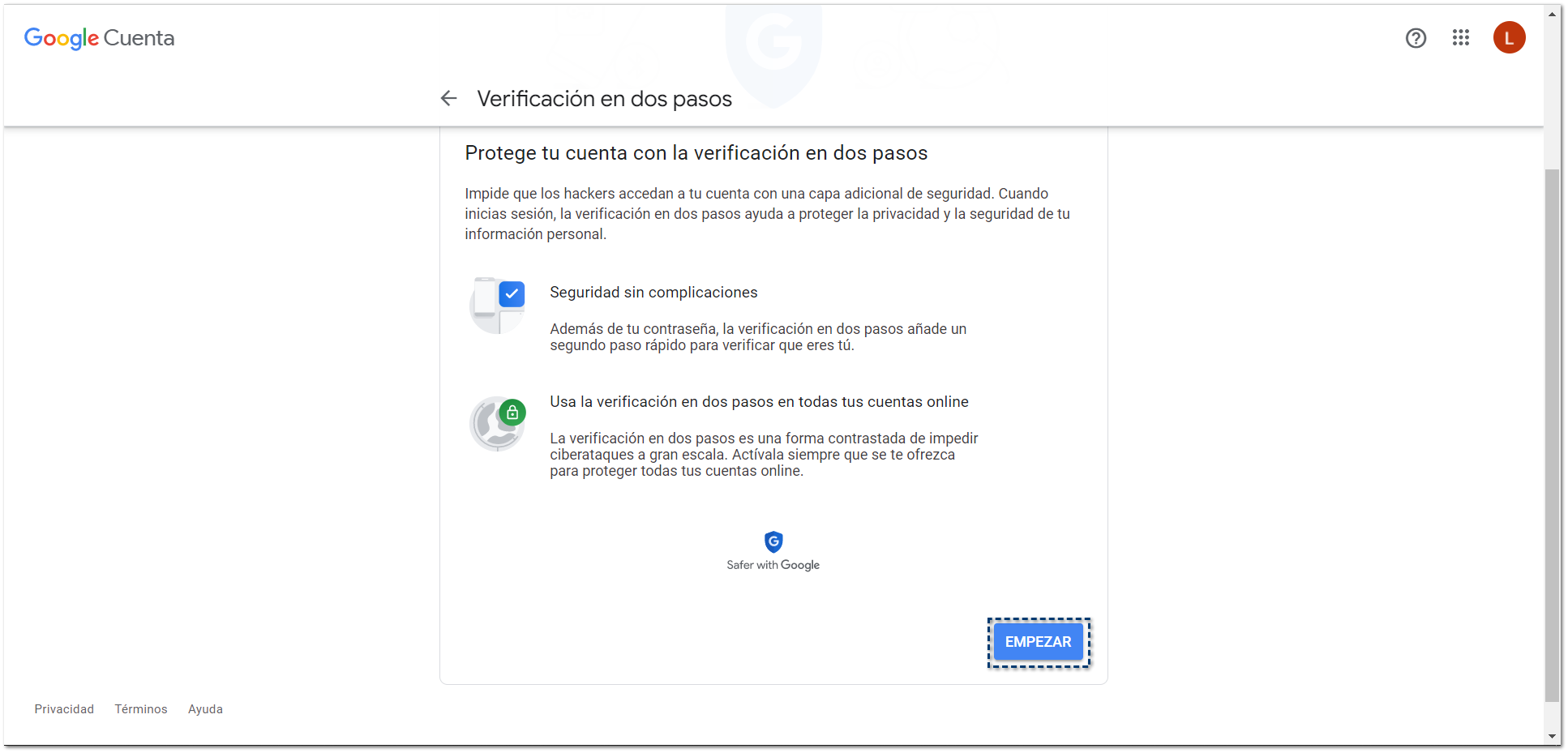 Y elige el botón Siguiente:
 |
|
||
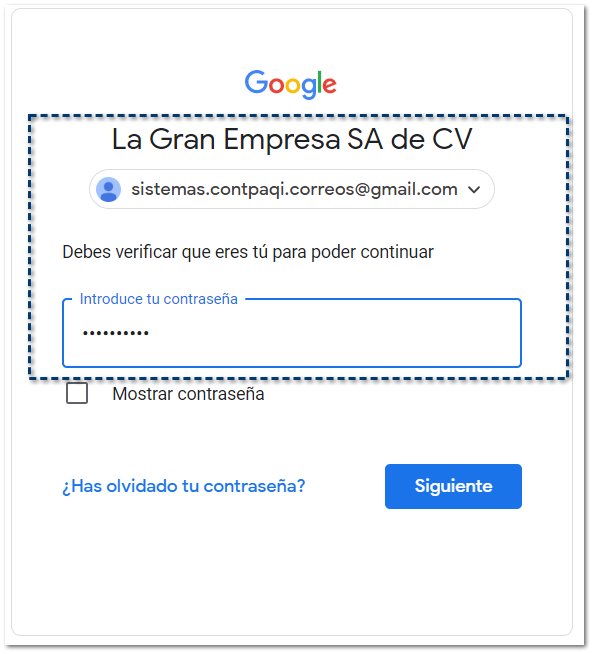 |
Captura el Número de teléfono y haz clic en el botón SIGUIENTE:
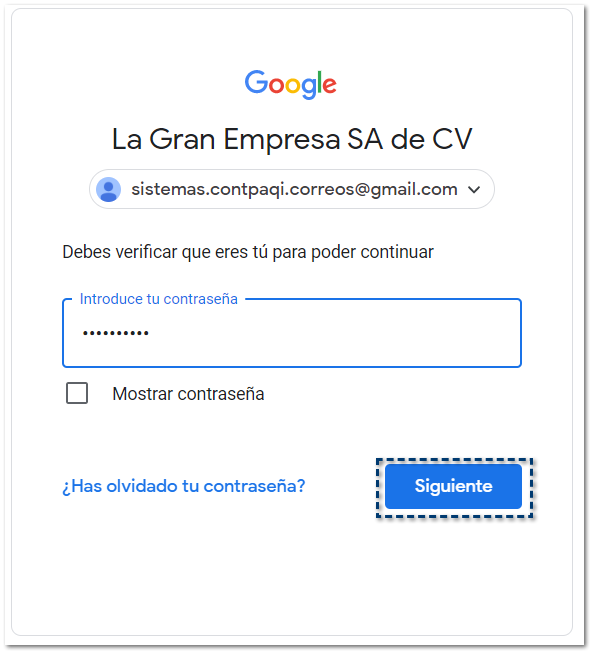 Después, captura el código de verificación que te fue enviado a tu celular, posteriormente haz clic en el botón SIGUIENTE:

Aparecerá una ventana indicando si deseas activar Verificación en dos pasos, sólo haz clic en el botón ACTIVAR, para habilitarla.
 ¡Y listo!, la Verificación en dos pasos está activada:
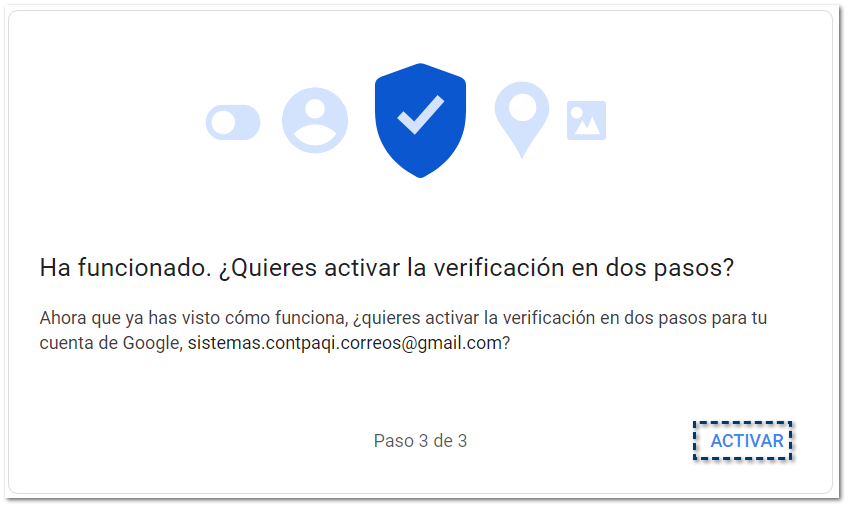 Además, desde la pestaña Inicio del apartado «Gestionar tu cuenta Google», aparecerá un mensaje indicando: Estás protegido por la verificación en dos pasos.
 |
|
||
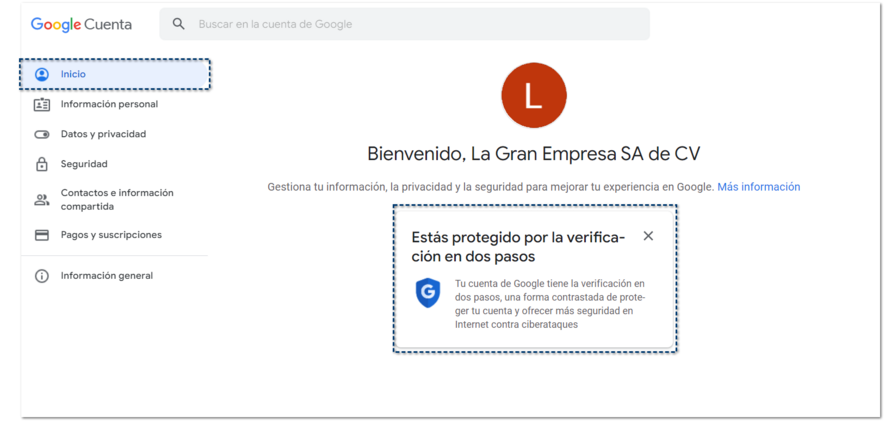 |
Ingresa nuevamente al apartado Gestionar tu cuenta de Google, elige la pestaña «Seguridad» y ve a la sección Iniciar sesión en Google:
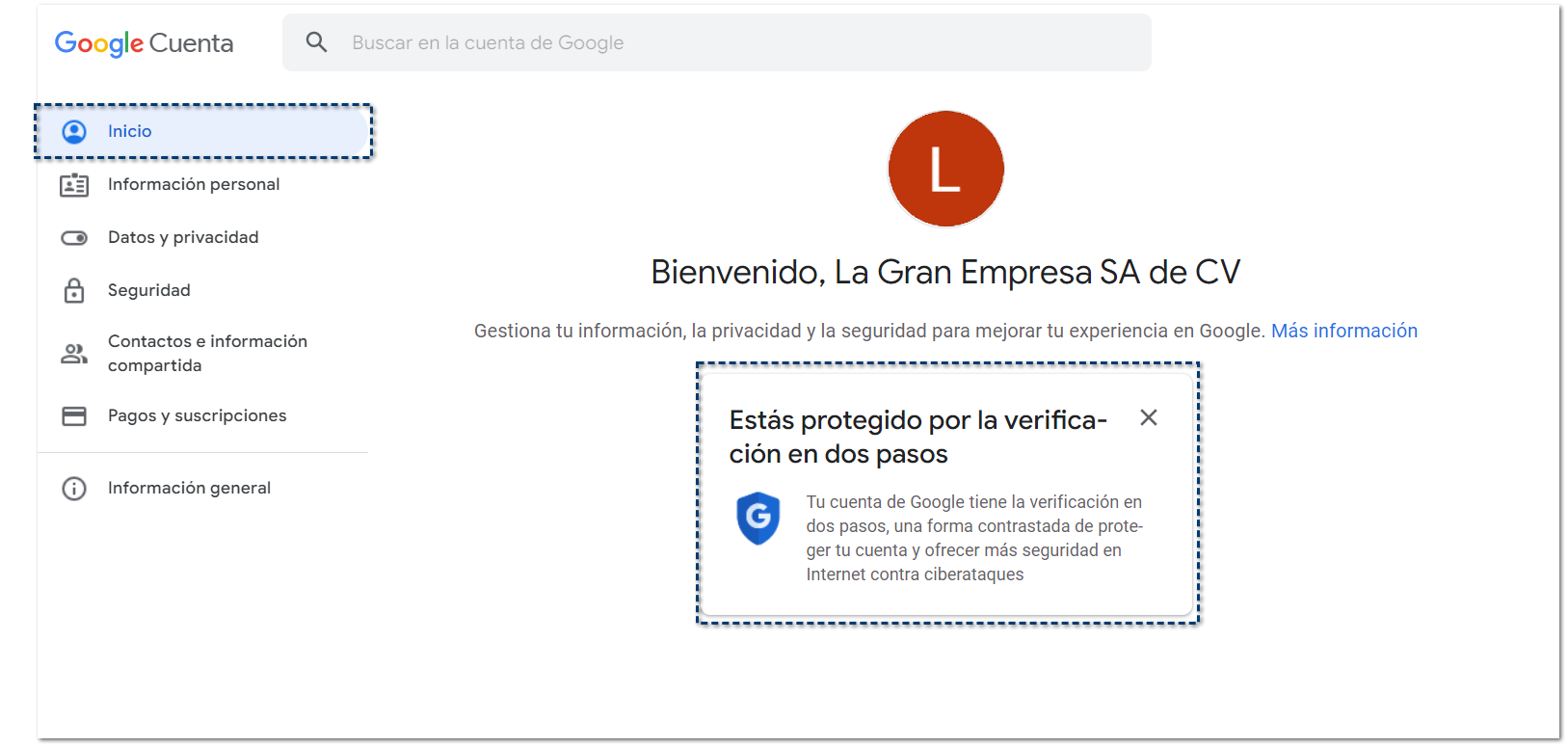 Y haz clic en Contraseñas de aplicaciones:
 Se visualizará una ventana para que puedas verificar tu cuenta, e ingresa tu contraseña y elige el botón Siguiente:
 |
|
||
 |
En la ventana Contraseñas de aplicaciones, haz clic en apartado para «Seleccionar una aplicación»:
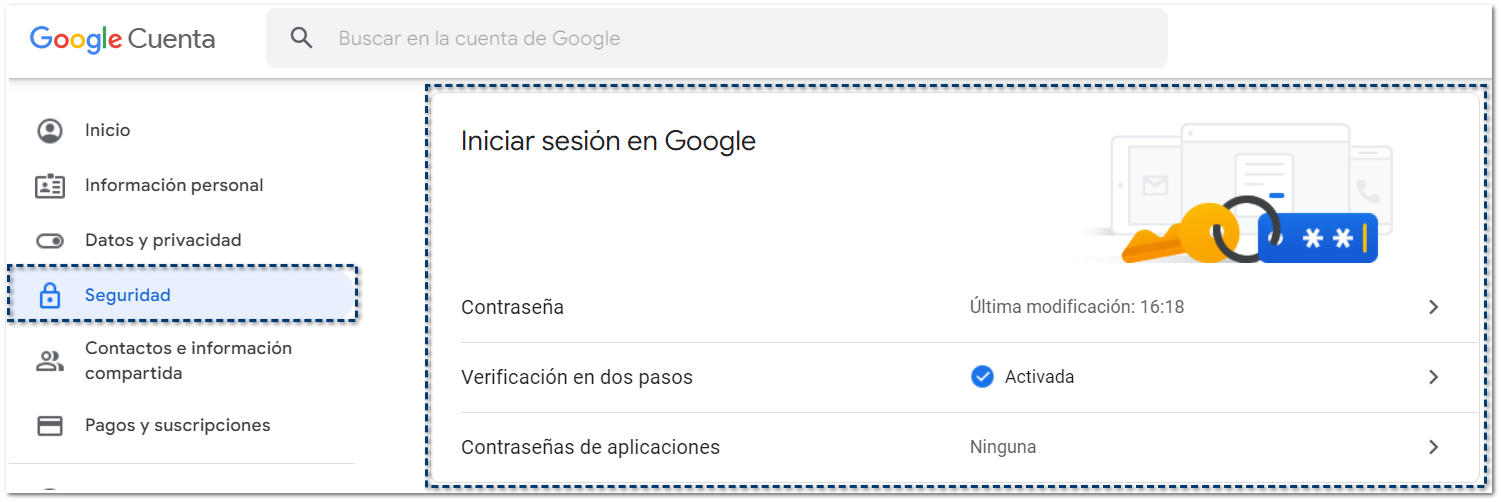 Elige la opción Otra (nombre personalizado):
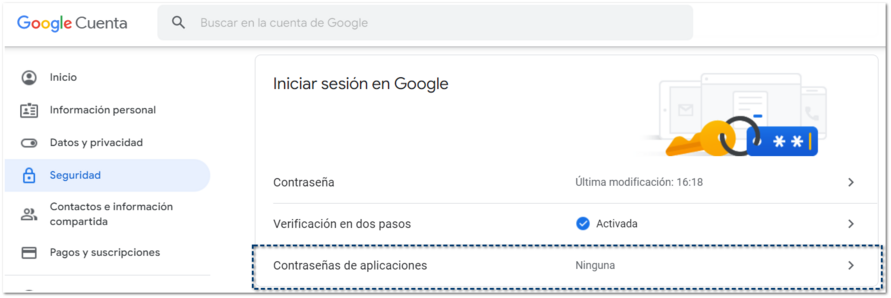 Posteriormente captura el nombre de la aplicación, y haz clic en el botón GENERAR.
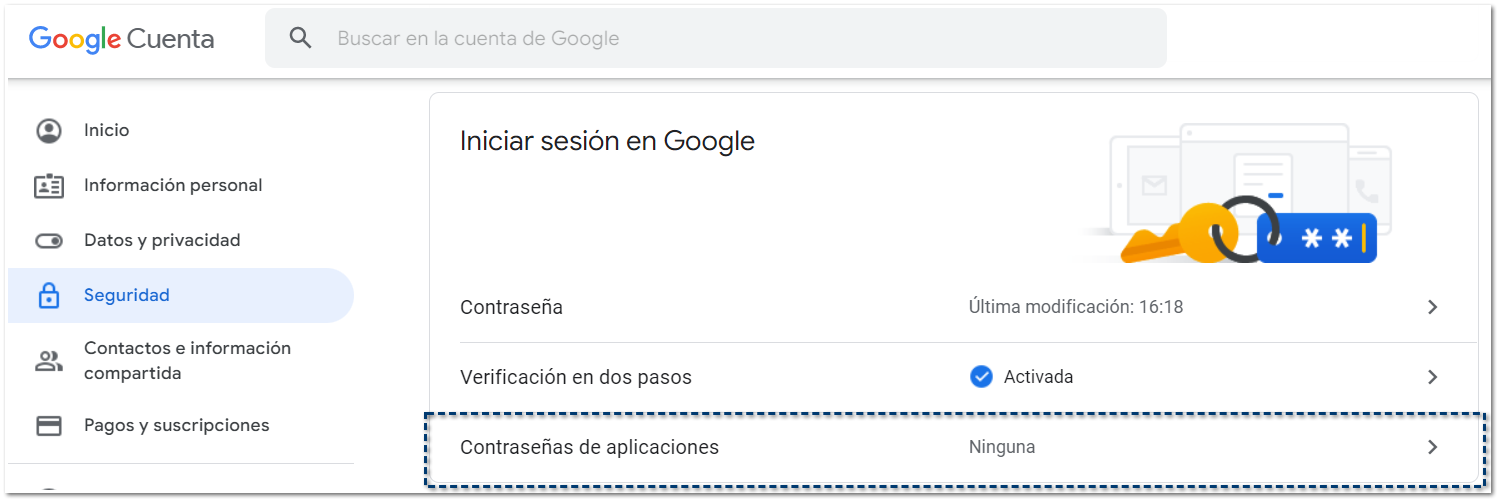 Se mostrará la contraseña de aplicación, toma nota de la misma ya que será la que tendrás que capturar en los sistemas CONTPAQi®, después haz clic en el botón HECHO.

|
|
||
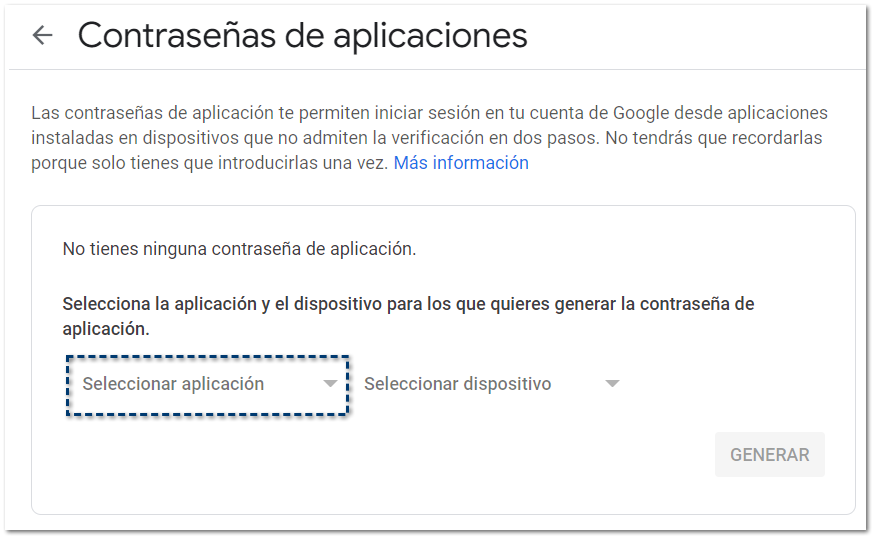 |
Por último, podrás visualizar las aplicaciones a las que generaste la contraseña:
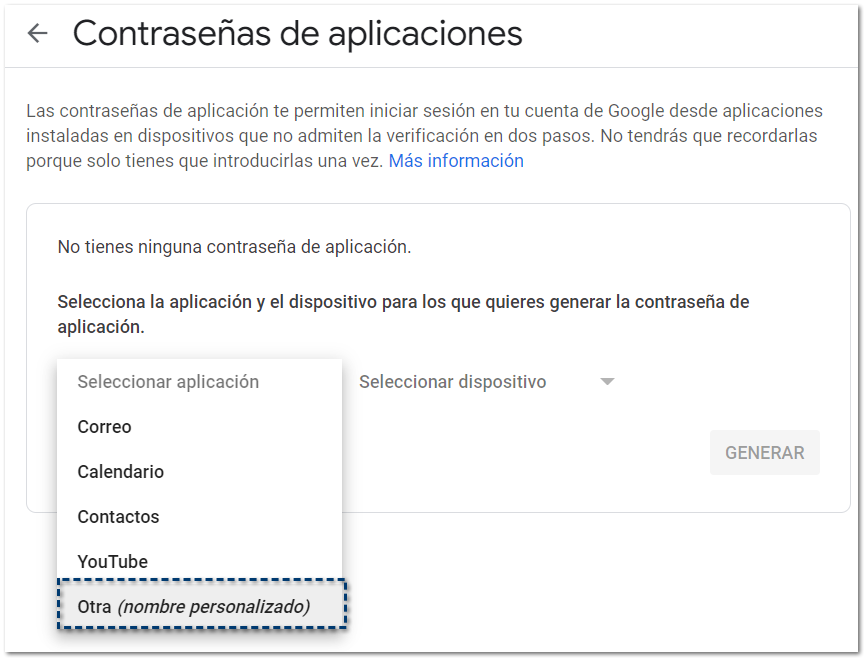
|
|
||
Asigna la contraseña de la aplicación
Para configurar la contraseña en tu sistema CONTPAQi®, realiza los siguientes pasos:
|
Paso
|
Acción
|
|
||
 |
Ingresa al menú Archivo \ Configuración del ADD:
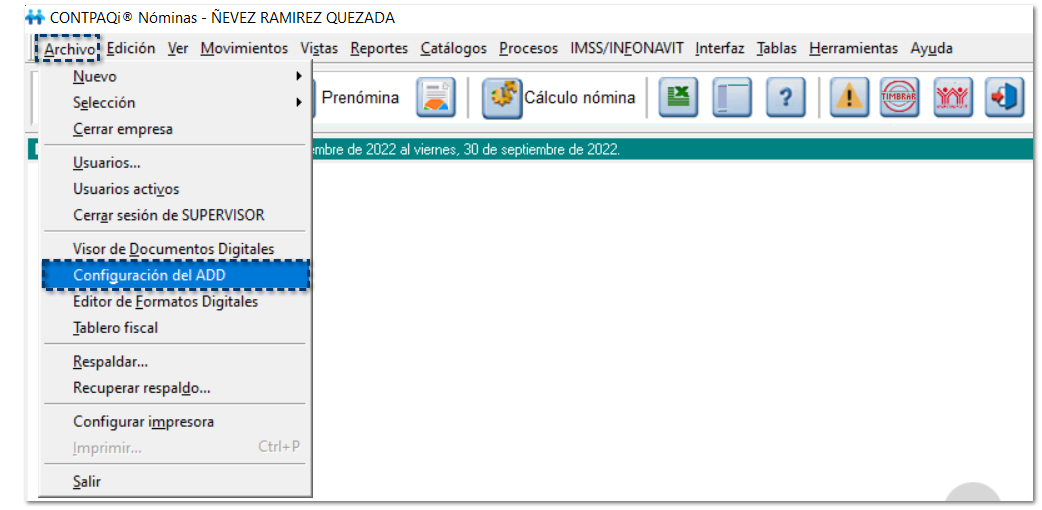 |
|
||
 |
Selecciona la opción Configuración de correo:
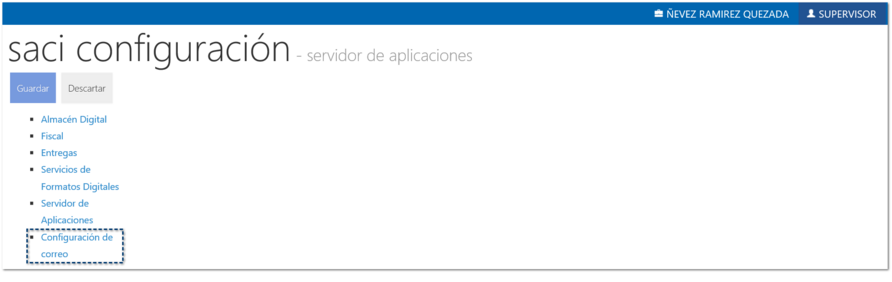 |
|
||
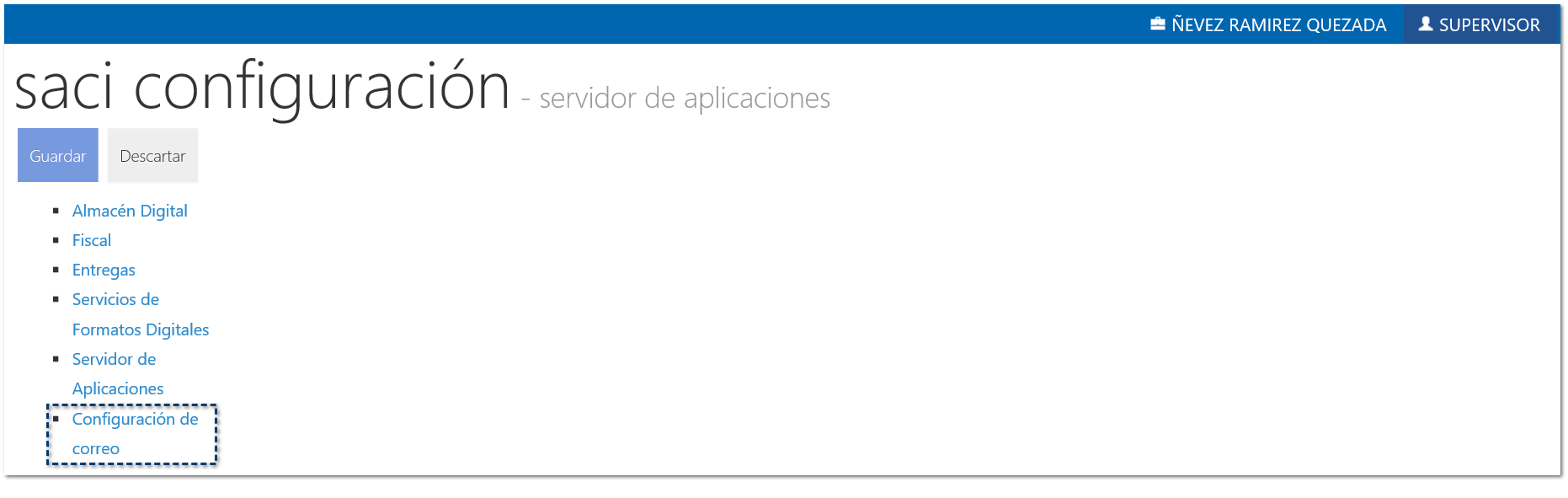 |
Haz clic en Editar en el servicio de Gmail:
 En el campo Contraseña deberás asignar la «Contraseña de aplicación» y haz clic en el botón Guardar.
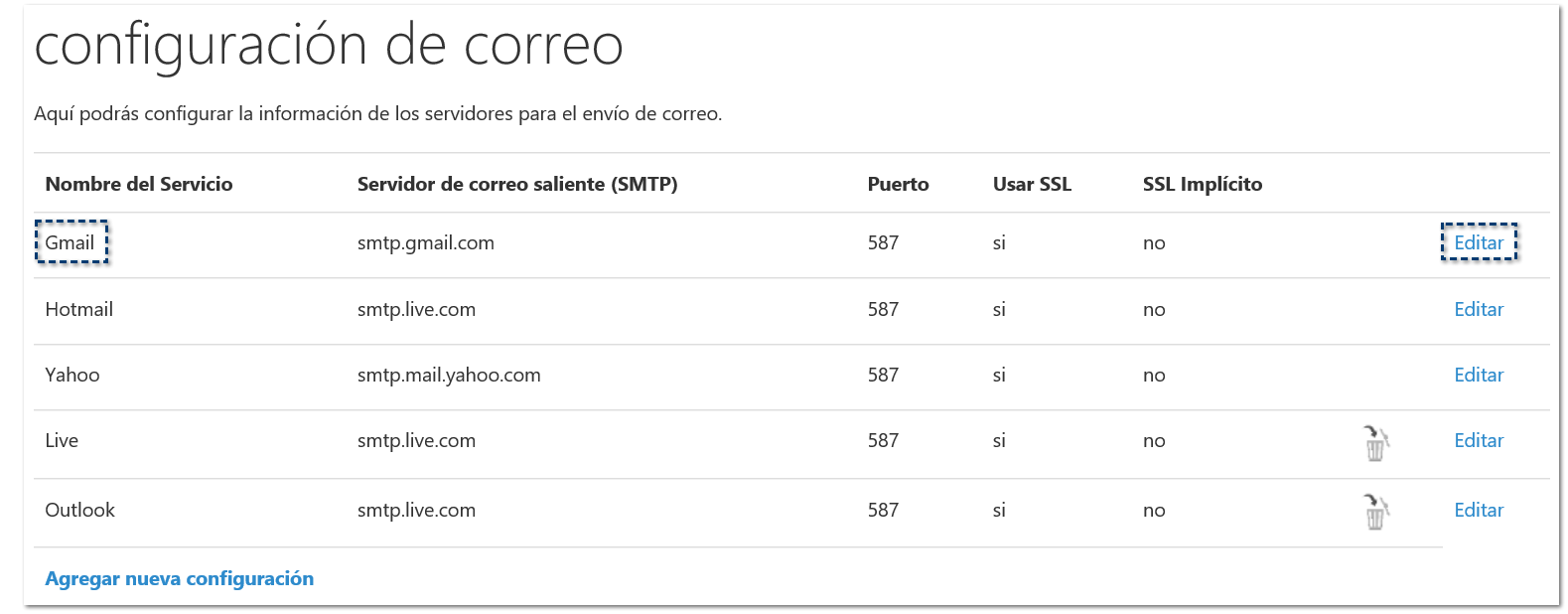
|
|
||
 |
Ingresa al menú Procesos \ Envío masivo de recibos electrónicos:
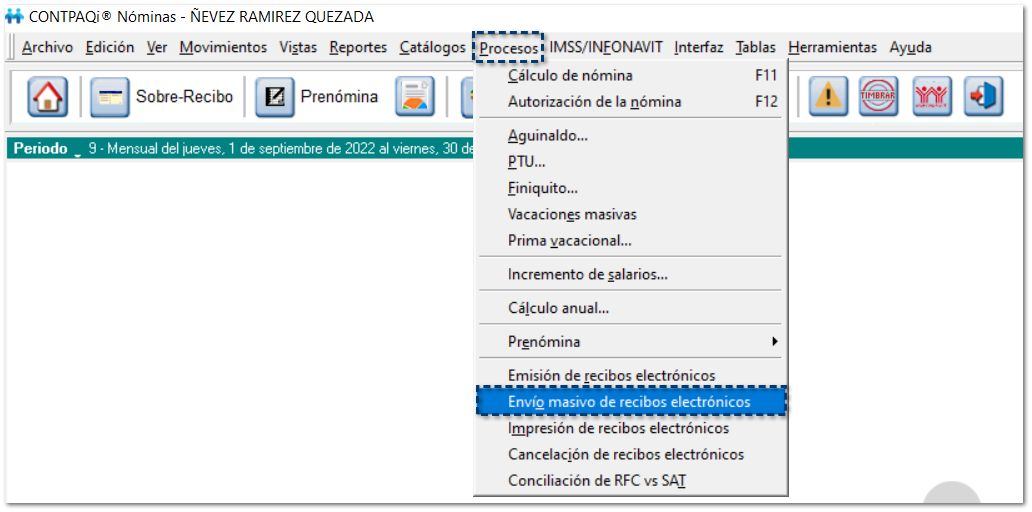 |
|
||
 |
En la ventana Parámetros de búsqueda, indica el periodo que comprendan los sobre-recibos a enviar:
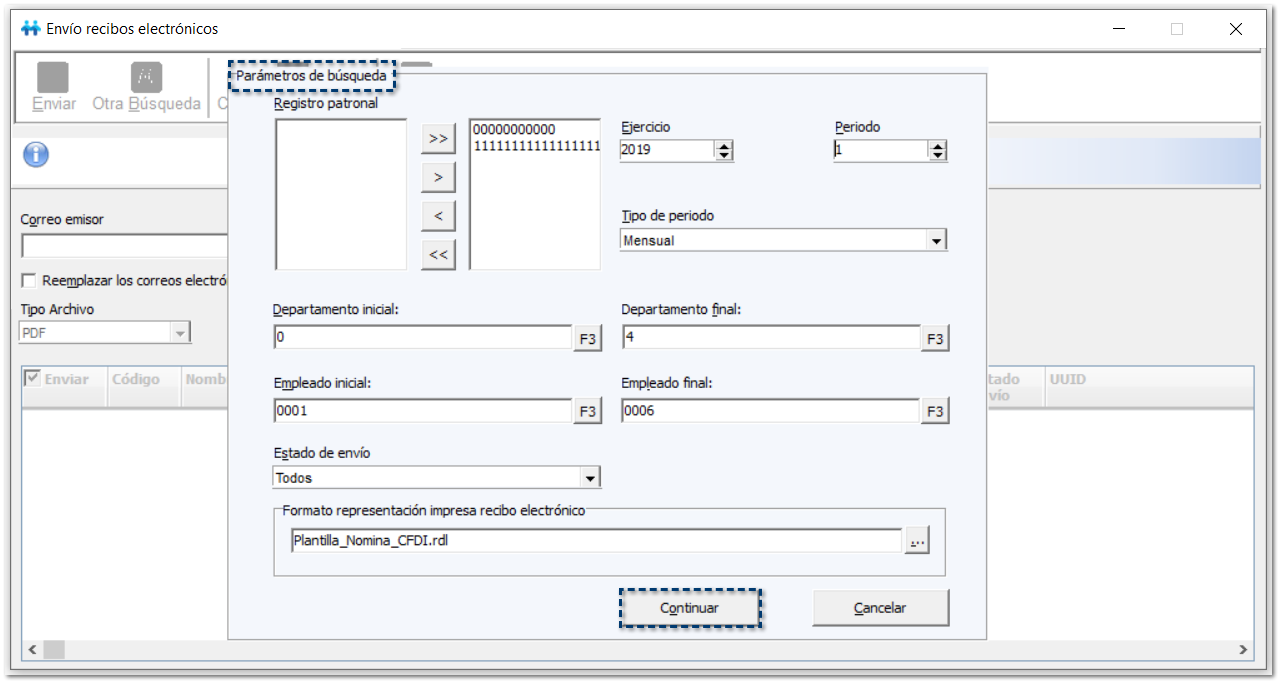 Haz clic en el botón Continuar.
|
|
||
 |
Dentro de la ventana Envío recibos electrónicos, en el campo Contraseña deberás asignar la «Contraseña de aplicación» y haz clic en el botón Correo de prueba:
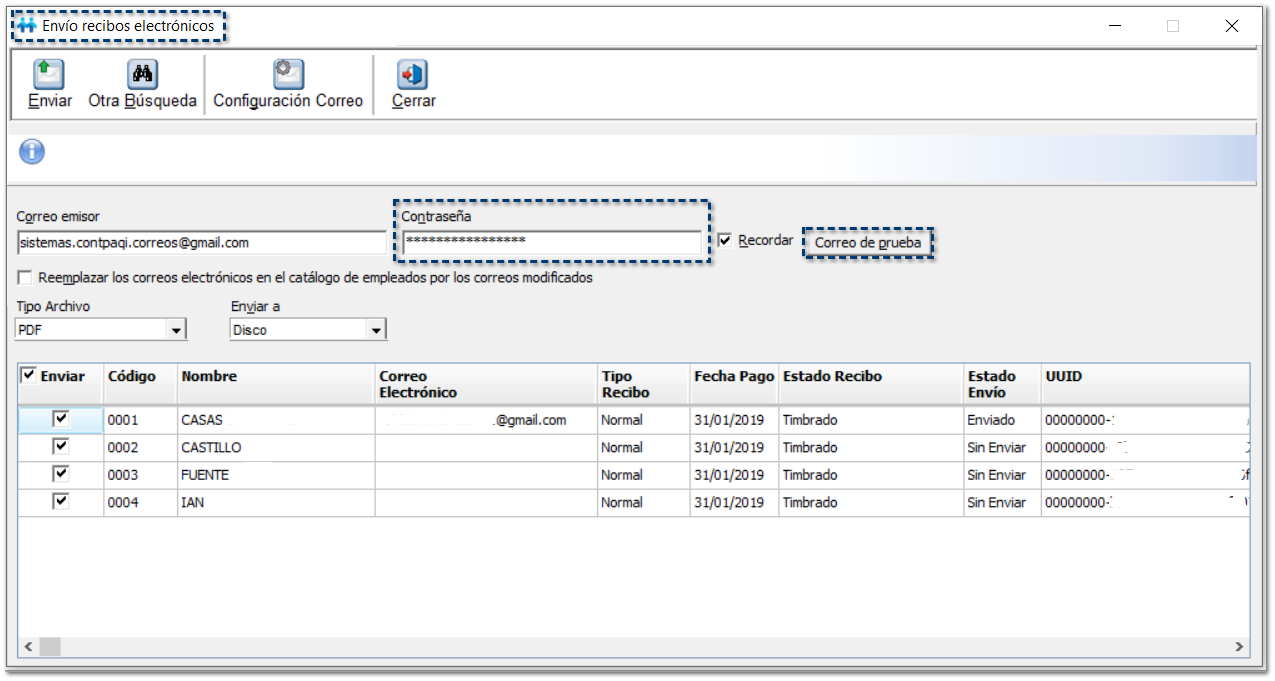
|
|
||
 |
Valida que el envío de correo de prueba se haya realizado de manera correcta:
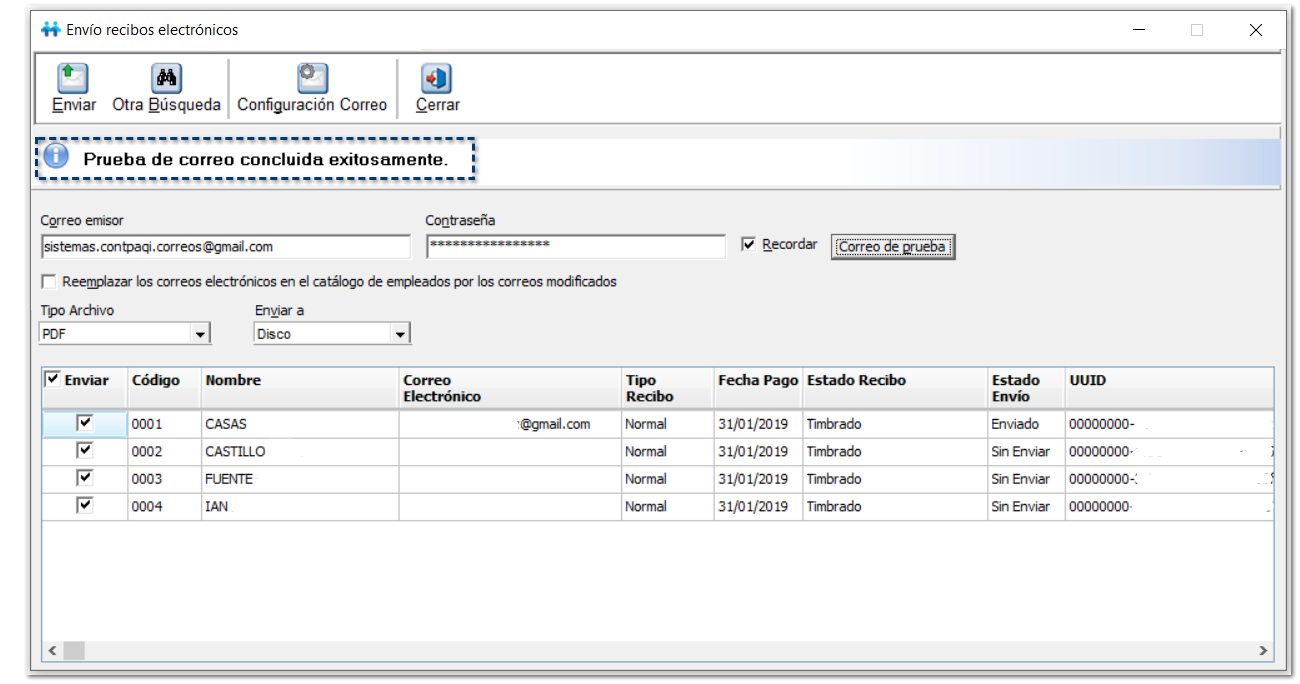 Confirma que hayas recibido el correo de prueba en tu cuenta de Gmail:
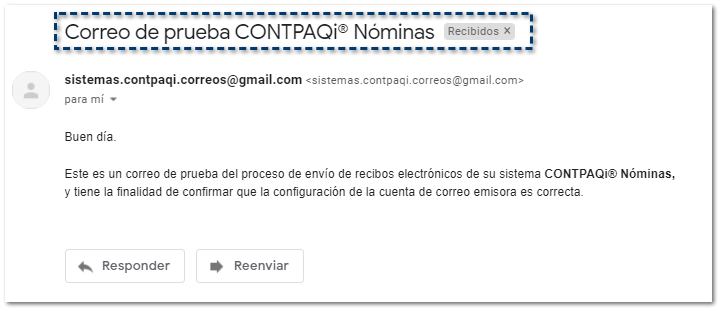 |
|
||
|
|
¡¡¡ LISTO !!!.. Ahora que has actualizado la «Contraseña de aplicación» podrás continuar enviando tus sobre-recibos de nóminas.
|
¡Comúnicate con nosotros!
Tel. 5552621828
info@calobe.org


